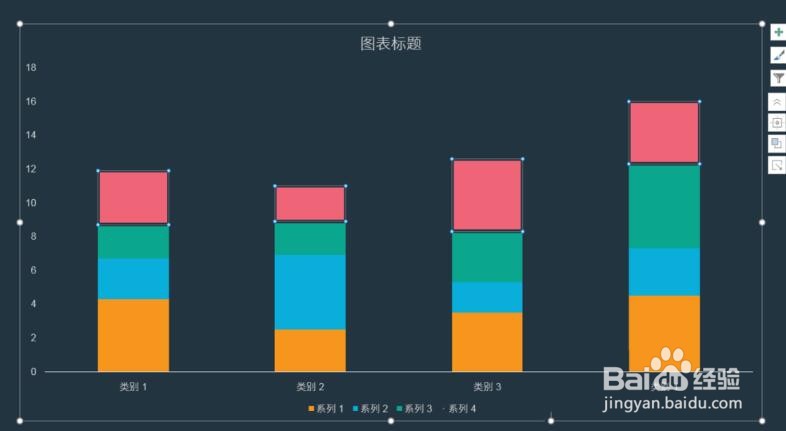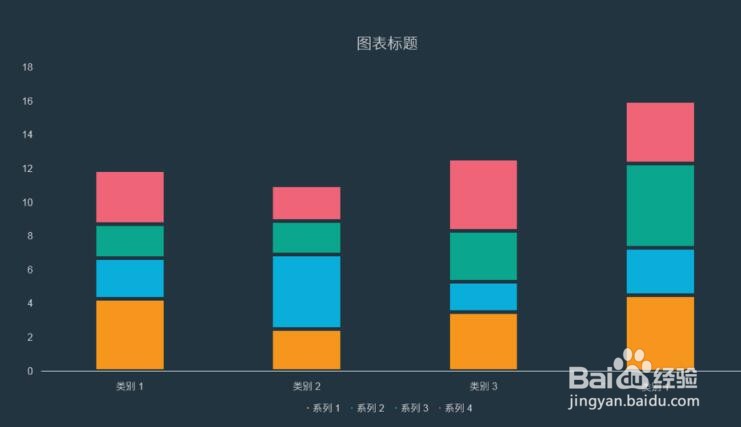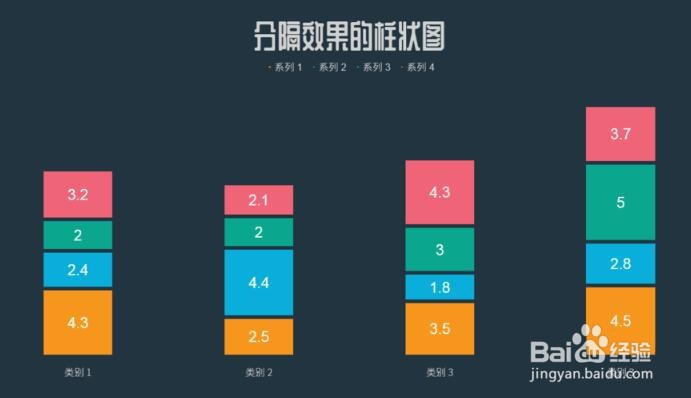PPT做出分隔效果柱状图
1、打开PPT,建立空白演示文稿。
2、点击插入堆积柱状图。
3、作为演示,把堆积柱状图设置为四个系列。
4、把页面设置为深色背景,并设置主题色。
5、选中一个系列的柱子,设置设置轮廓为背景的颜色,把轮廓设置得较粗。
6、同样的道理,把其他柱子也进行相同的轮廓设置。
7、最后,再对图表进行设置,就得到了最终的效果图。
声明:本网站引用、摘录或转载内容仅供网站访问者交流或参考,不代表本站立场,如存在版权或非法内容,请联系站长删除,联系邮箱:site.kefu@qq.com。
阅读量:73
阅读量:89
阅读量:81
阅读量:63
阅读量:34